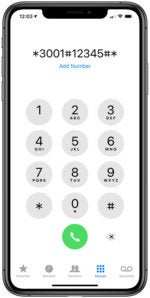如何使用 iPhone Field Test 应用程序查看真实的蜂窝信号强度
有时您有两个栏,但无法加载任何网页。有时您有四个栏,但您在同一网络上使用不同手机的朋友只有两个。我们已经开始依赖信号栏来告诉我们的蜂窝连接有多强,但事实上,这些信号栏都是废话。
那些信号条几乎完全是任意的。是的,更多的条形应该意味着更强的信号,但没有标准尺度。每个手机制造商都可以决定多少信号强度等于多少格,并且不同型号的信号强度通常有很大差异。
如果您确实想知道手机信号有多强,则需要查看信号强度的直接测量结果,以分贝 (dB) 为单位。幸运的是,iPhone 上有一个隐藏的”现场测试”菜单可以做到这一点。虽然不是特别方便,但是很有趣。
如何访问现场测试菜单
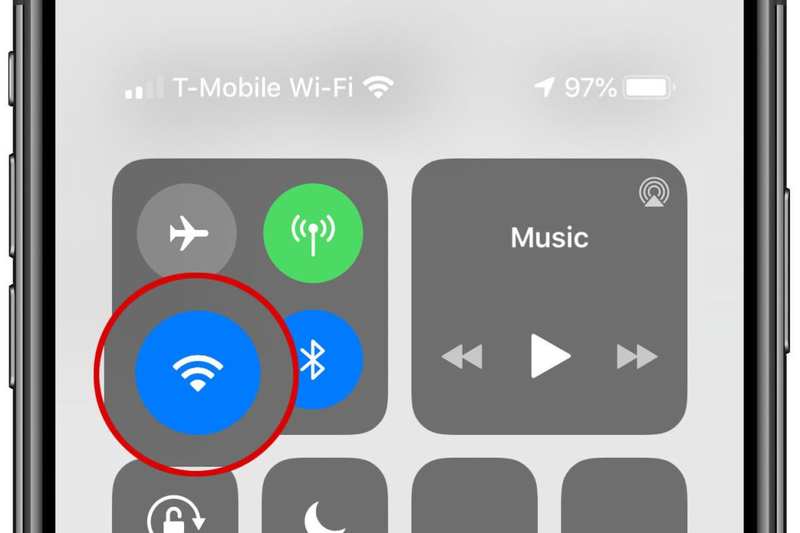
访问 Field Test 应用程序之前请关闭 Wi-Fi。
多年来,Field Test 菜单随着 iOS 的变化而变化,但本指南应该适用于使用 iOS 11 或 iOS 12 的任何人。
首先,打开控制中心(或前往”设置”应用)并关闭 Wi-Fi -Fi。
然后,打开”电话”应用并输入与书写完全一致的以下数字和符号(包括星号和井号):
<代码>*3001#12345#*
按下通话按钮,屏幕上会弹出现场测试菜单。
使用现场测试查看您的手机信号强度
现在您处于这个奇怪的现场测试菜单中,如何检查您的蜂窝信号强度?
这里有很多东西,而且标签不太好。毕竟,这不是普通用户的菜单,而是服务技术人员的菜单。
首先从第一个菜单中选择”LTE”。
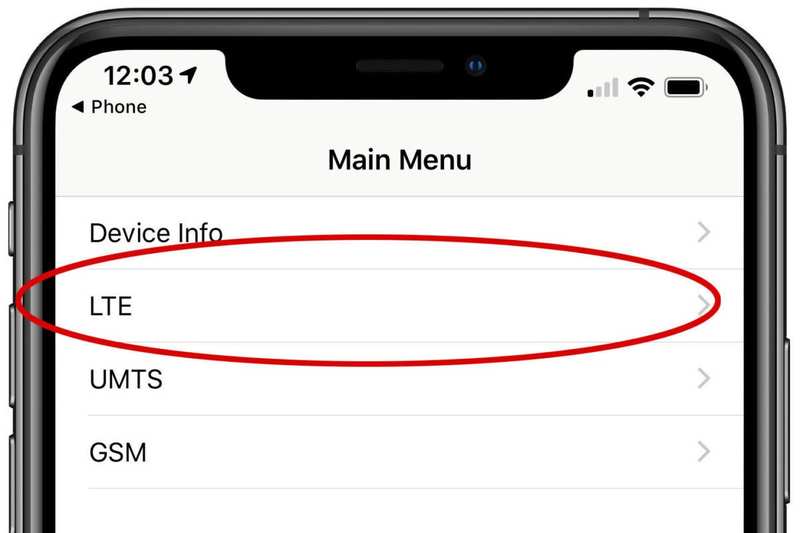
首先选择 LTE。
然后查找标有”Serving Cell Meas”的菜单。这将包含从”服务”单元(您当前连接的单元)获取的测量值。

接下来,选择服务小区测量
选择服务小区测量将带您进入数据页面。您会注意到,随着测量值的不断更新,此处的列表顺序每隔几秒就会发生变化。
您正在寻找”rsrp0″,它是离您最近的塔的参考信号接收功率(尽管您可能连接到更远的辅助塔,其功率列在”rsrp1″下)。 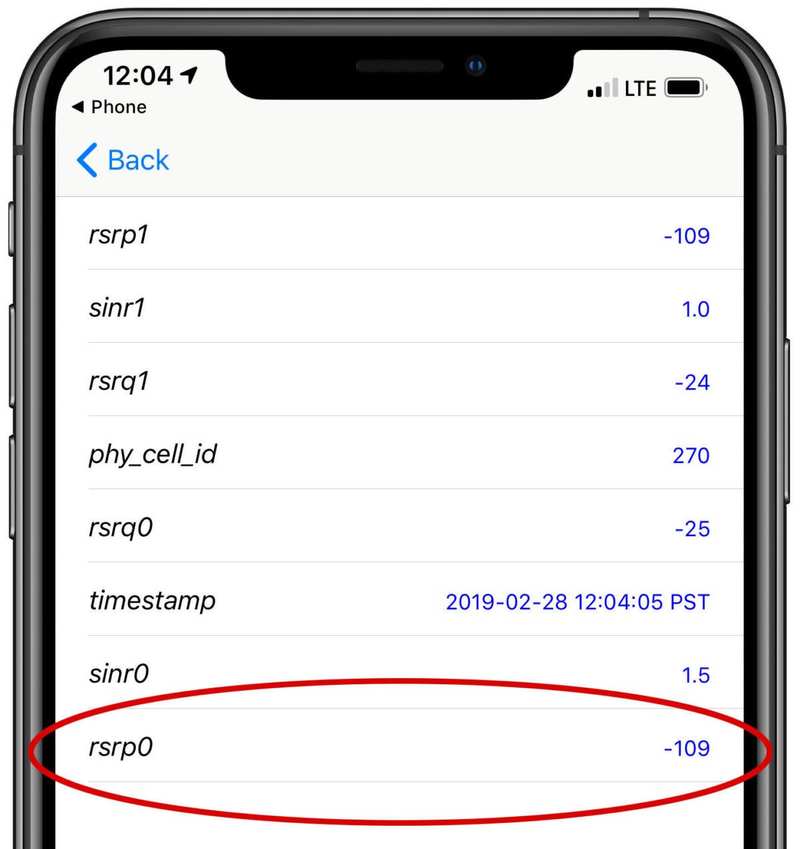
您最应该关心的数字是rsrp0。
这应该是一个负数,范围在 -40 到 -140 之间。接近 -40 的数字是非常强的信号,而接近 -140 的数字是非常差的信号。 -40 到 -80 之间的任何值都非常好,您不应该遇到任何信号问题。任何低于 -120 的值都非常差,您可能会遇到连接中断和数据速度非常差的情况。
此页面上还有另一个有用的数据点,标记为 RSRQ0(参考信号接收质量)。这是根据信号强度和干扰得出的值。该值通常介于 -3(好)和 -19.5(差)之间。数字可以更低,但要做到这一点,你必须有一个非常嘈杂的低功率信号。